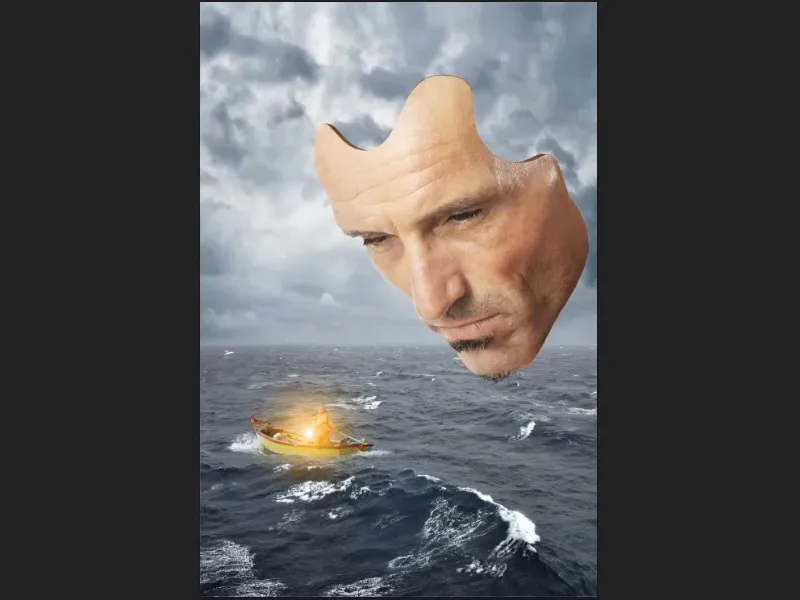Piezīme: Šis pamācību materiāls ir teksta versija Maroko Koldica atbilstošā videomācību satura. Tekstiem tādēļ var būt arī neformālā stila.
Šajā pamācību sērijas daļā šķietami tiek piešķirta maskai nedaudz dziļuma.
Solis 1
Aktivizējiet slāni "Maske", pēc tam noklikšķiniet uz ikonas, lai izveidotu jaunu pildījuma vai pielāgojumu slāni, un pēc tam izvēlieties krāsu laukumu… (1).
Tagad izvēlieties pagaidu brūno toni. To vēlāk var precizēt. Apstiprinot ar Labi, slāņa "Maske" virsotnē parādās jaunais slānis "Krāsas pildījums 1".
Šo slāni ar peli satveriet un novietojiet zem slāņa "Maske" (2)..webp?tutkfid=61287)
Solis 2
Tagad slāņa maska tiek invertēta (Ctrl+I), tāpēc krāsa pilnībā pazūd.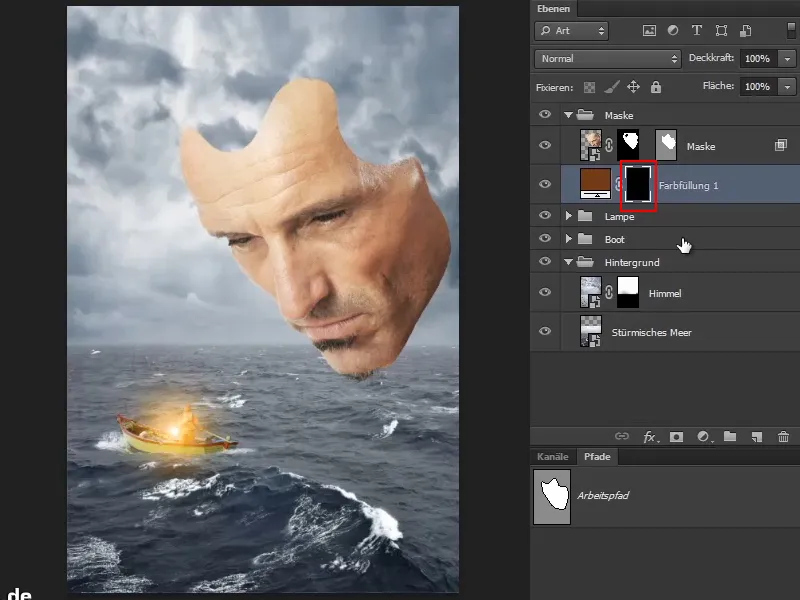
Solis 3
Tagad šīm atzīmētajām daļām ir jāpieskāre dzīluma, kāds parasti būtu redzams no šī skatpunkta. Pagaidām maska ir aptuveni milimetra biezuma.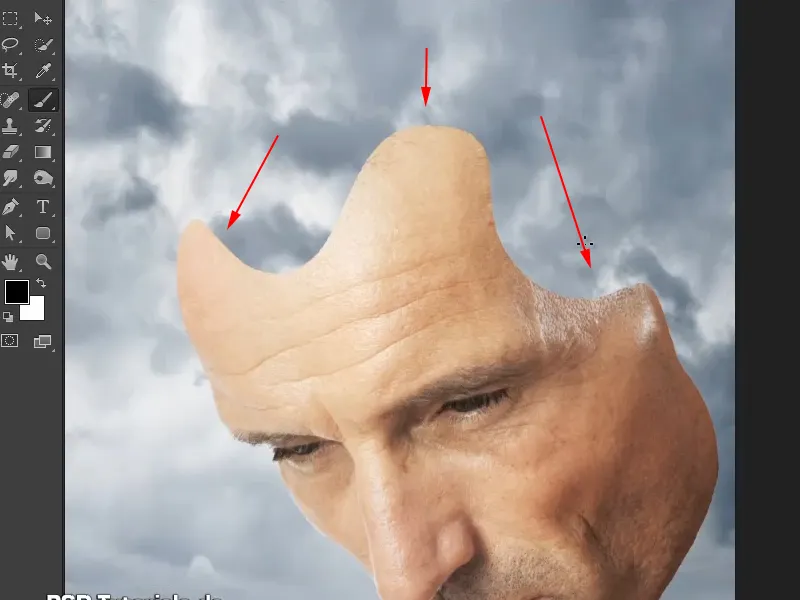
Šo dziļumu varēsiet uzzīmēt maskā nākamajā solī.
Solis 4
Lai to paveiktu, izvēlieties otu, iestatiet priekšplāna krāsu uz Balta un palieliniet cietību līdz apmēram 88%.
Tagad ar to zīmējiet zināmu dziļumu attēlā. Tas protams nav jāpaveic pilnīgi precīzi, bet perspektīvā tam jābūt pareizam. Tas nozīmē, ka līnijai apakšpusē jākļūst plānākai.
Tas pēc tam, vajadzības gadījumā, var tikt izņemts ar maskas palīdzību. Šobrīd krāsa nav svarīga.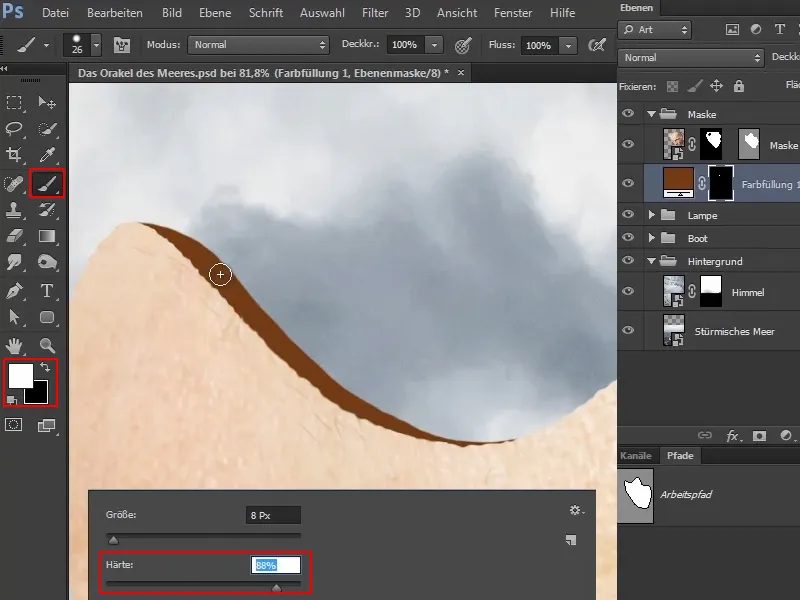
Maroks norāda, ka viņš savos attēlos daudz strādā ar fotogrāfiju un parastu klasisku retušu. Turklāt viņš vienmēr daudz darbojas ar ilustrācijām vai ar birsti izmanto, lai iemālētu bildē lietas, ko ne tik ātri pievienotu bildei.
Solis 5
Ja pārskatīsiet visu kopumā, redzēsit, ka maske ir ieguvusi dziļumu un izskatās gandrīz trīsdimensiju. Šī nelielā atšķirība bieži veido dziļuma efektu (1).
Līniju varat padarīt nedaudz biezāku ar mierīgu roku (2).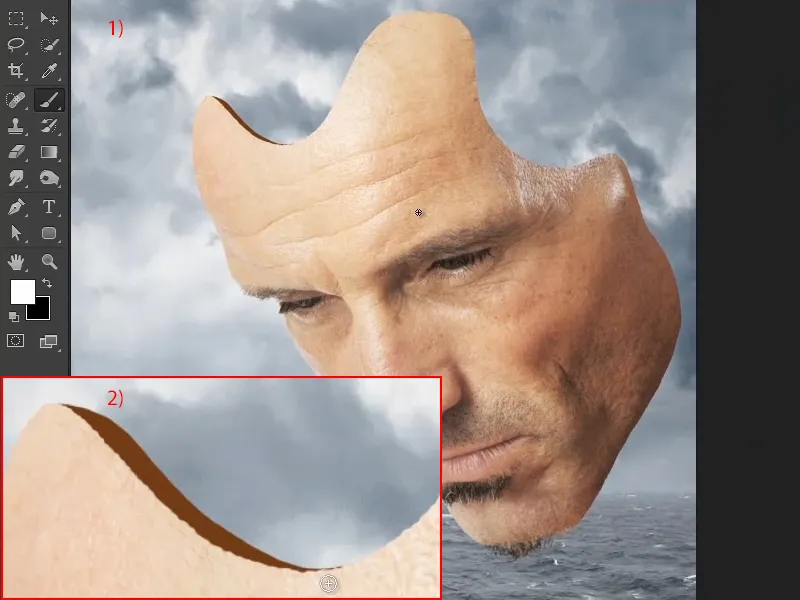
Solis 6
Ja esat pārlieku daudz vai bieži uzcēlis, vienkārši nomainiet priekšplāna krāsu uz Balta un noņemiet lieko.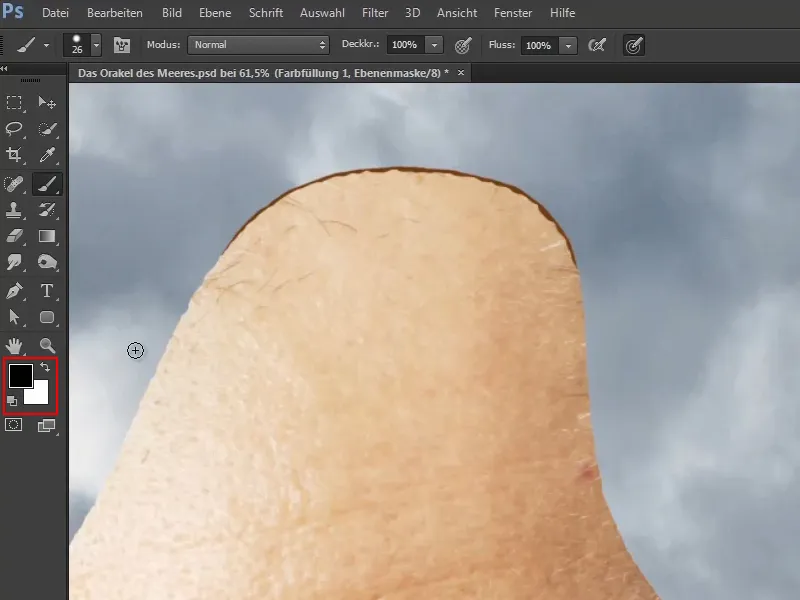
Solis 7
Arī šo vietu labajā pusē tagad attēlojiet, lai skatāms, ka šī maska varētu caurspīdēties caur ūdenskritumu. Vienmēr ir patīkami, ja darbu jau iepriekš esat paveikuši.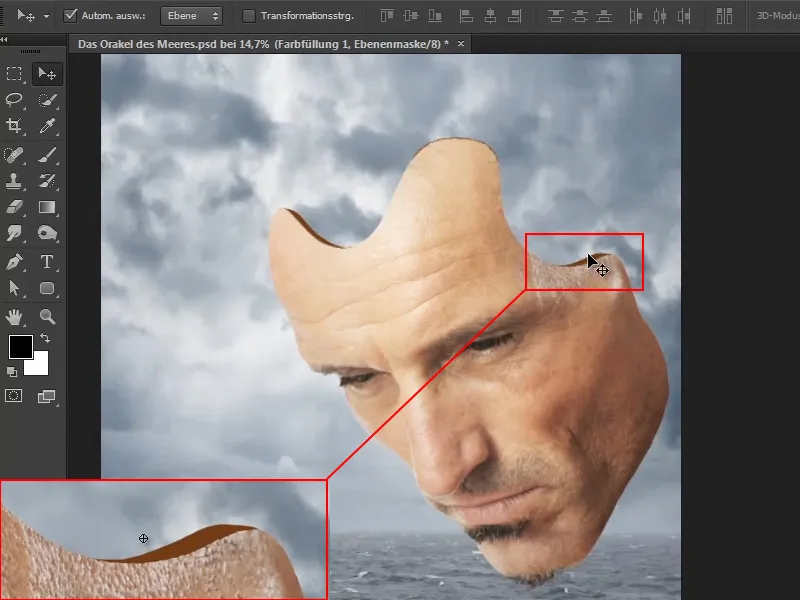
Protams, šo visu varētu izdarīt ar ceļiem, bet kāpēc? Jau pats darbs ar visiem dažādajiem rīkiem ir jautrāks.
Solis 8
Nākamais solis ir krāsas pielāgošana. Palieliniet tās lielumu un izvēlieties pārvietošanas rīku.
Dubultklikšķiniet uz krāsu platnes, lai atvērtu Krāsu atlasītāju (Tīra krāsa) logu. Tagad izvēlieties relatīvi tumšu toni sejas krāsai un apstipriniet ar Labi..webp?tutkfid=61294)
Maroks vienmēr priecājas, izmantojot tos krāsas, ko bilde piedāvā, tā paliek vienmērīgāka un harmoniskāka.
Solis 9
Tagad pamanāt, ka jaunie iemālētie līnijas neliekas tik izkropļojušas kā maskas kontūra. To tagad papildiniet.
Pārslēdzieties starp priekšplāna un fona krāsu, lai jums atkal būtu Melna kā priekšplāna krāsa. Un tagad uzlīdziniet līniju tā, lai tā nebūtu pārāk taisna.
Skatoties uz augšu pa kreisi, tas var palikt gluds, jo tas būtībā ir pāršķērsojums.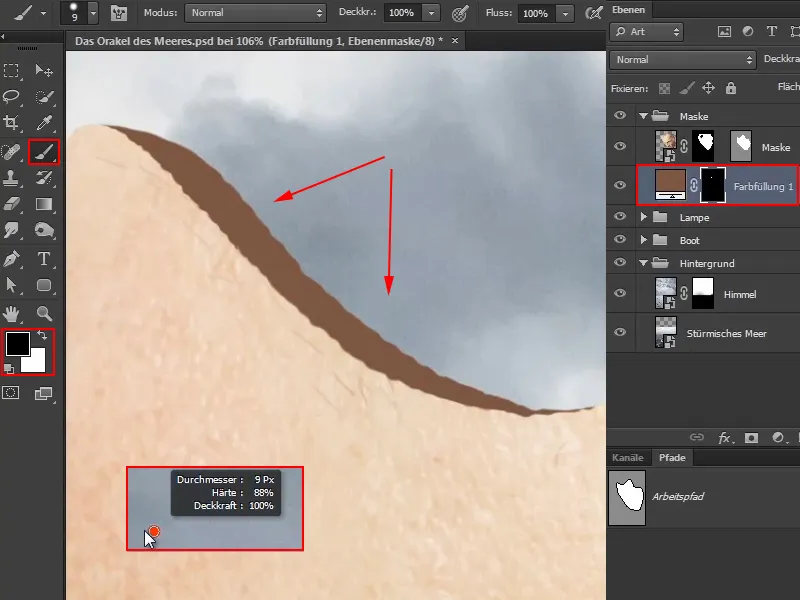
10. solis
Varat orientēties pa esošajām iegriezumiem. Tas jau gandrīz izskatās kā kontūra.
Pēdējo gabalu varat atstāt gludu tāpat kā sākumā iepriekšējā solī, jo tas burtiski "plūst".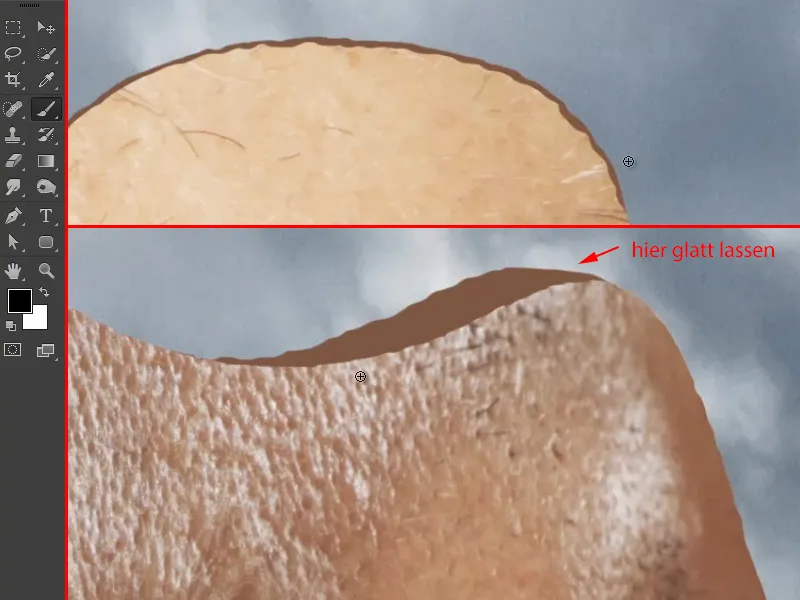
11. solis
Tagad attēls izskatās šādi: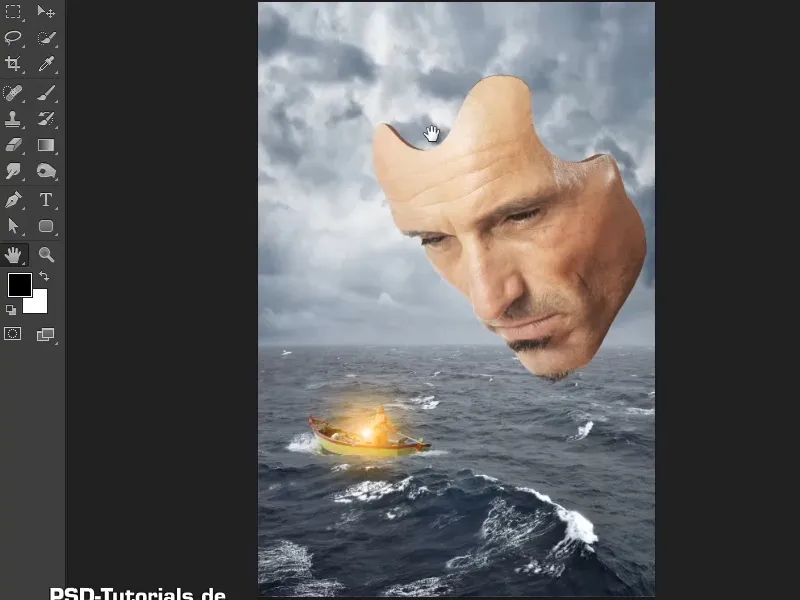
12. solis
Tagad jums vajadzētu pievienot nedaudz ēnas, jo pašlaik viss ir vienā krāsā.
Tas ir diezgan vienkārši: aktivizējiet "Dziļumu" slāni (1) un izvēlieties ikonu, lai Tonālo korekciju (2).
Izveidojiet arī maskējuma slāni, lai izmaiņas ietekmētu tikai zemāk esošo slāni ("Dziļums") (3).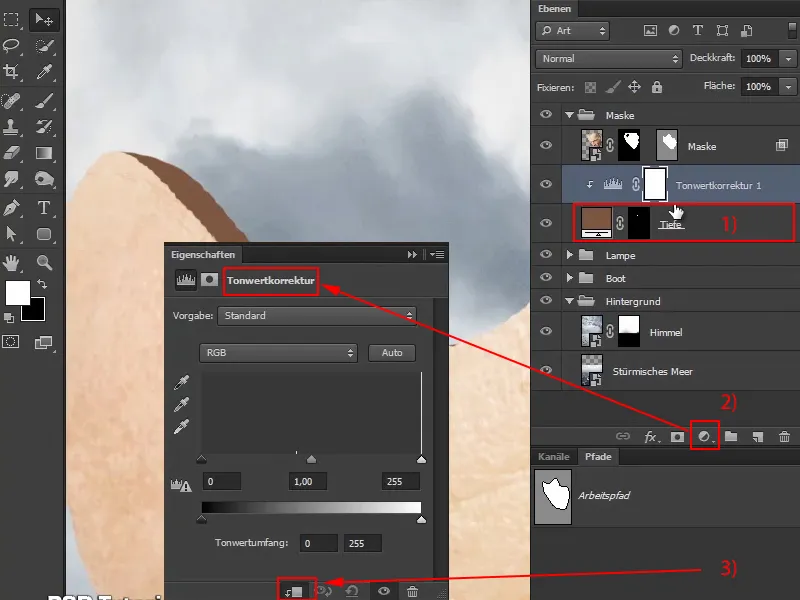
13. solis
Tagad nedaudz pavelciet melno slēdzeni pa labi un iestatiet režīmu Gaišums, lai piesātinājums nepalielinātos.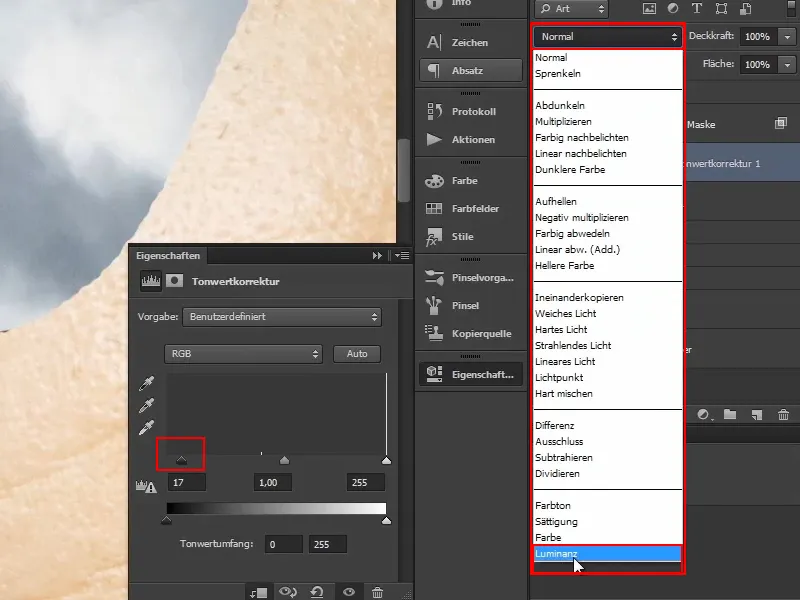
14. solis
Maskējuma slāni atkal tiek invertēti, lai viss būtu tāpat kā iepriekš.
Tagad atlasiet Oti un iestatiet Priekšplāna krāsu uz Balta..webp?tutkfid=61300)
15. solis
Tā kā gaismas avots ir aizmugurē, kreisā augšējā apgabala daļa jābūt nedaudz tumšākai.
Palieliniet otu un samaziniet Blīvumu
Tad Uzspiediet ar otu vairākas reizes no maskas ārējā gala uz āru un tumšiniet brūno joslu pa kreisi.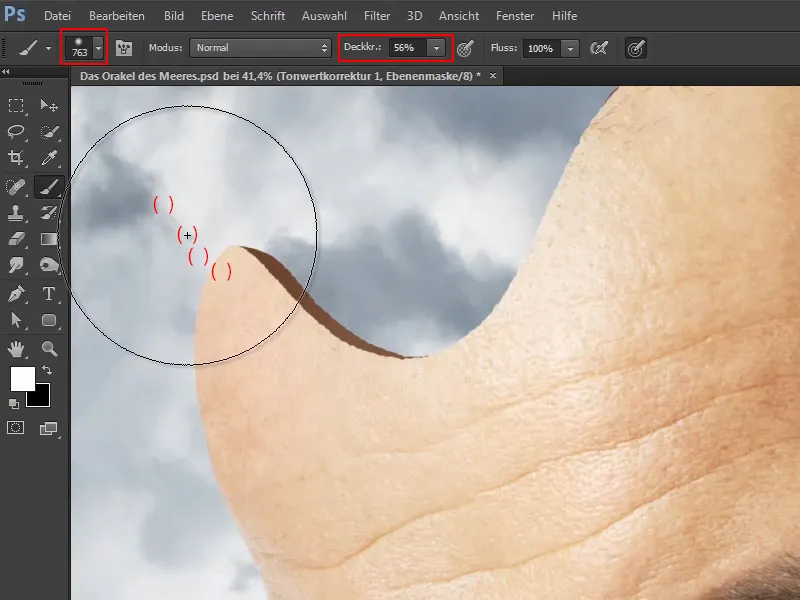
16. solis
To pašu dariet arī labajā pusē, kur arī jākļūst tumšāk uz āru, jo gaismas avots vajadzētu būt diezgan stiprs no aizmugures: 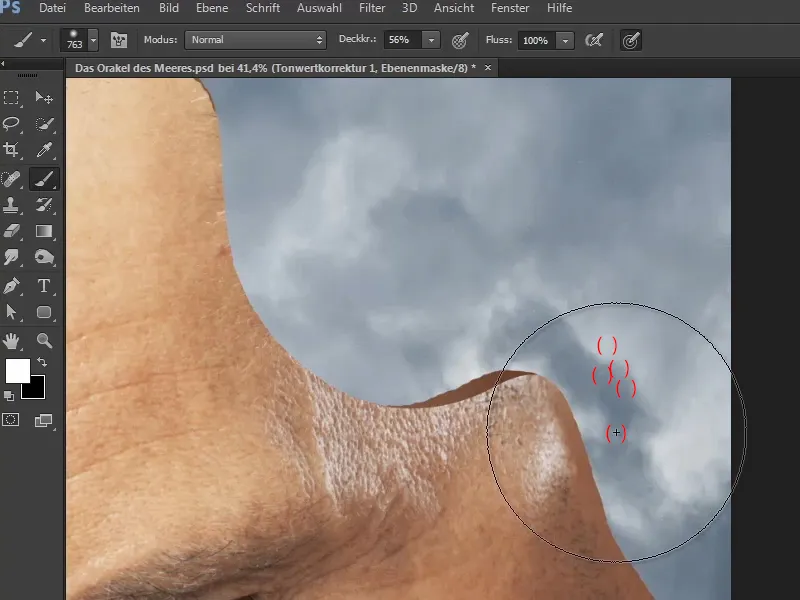
17. solis
Tagad pārsauciet slāni "Tonālais korektors 1" uz "Korekcija". Pateicoties šim slānim, varat jebkurā laikā mīkstināt vai mainīt ēnas.
Marco parāda, kā var vēlāk mainīt to krāsu, nospiežot divreiz uz Dubultklikšķa uz Krāsas lauka, atkal atvērto Krāsu atlasītāju (Pilna toņa krāsa) un atlasot nejebkuru citu krāsu.
Taču, tā kā iepriekš izvēlētais brūnais tonis viņam patīk, viņš paliek pie tā un noklikšķina uz Atcelt.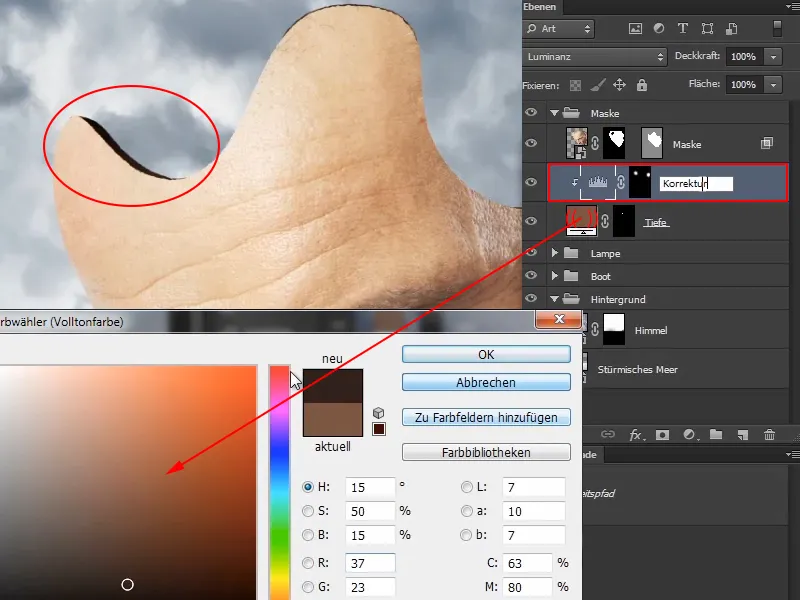
18. solis
Maska jau ir relatīvi trīsdimensionāla ar šo dziļumu.
Taču maģiskais brīdis nāk tikai beigās, kad visa krāsu saskaņošana padara visu harmonisku un savstarpēji saskanīgu.
Maska ir gandrīz gatava un nākamajā sērijas daļā būs jānovieto ūdenskritums.